Trik Double Click Agar Tampak Seperti Master
7:35 PM
Dalam bekerja dengan Excel, ada dua tipe skill master: keyboard master dan mouse master. Paman sendiri termasuk dalam tipe keyboard. Karena dengan keyboard banyak shortcut yang bisa Paman manfaatkan agar cepat menyelesaikan tugas. Namun, bukan berarti user dengan tipe mouse akan lamban mengerjakan tugas dalam Excel. Paman akan bagikan beberapa trik menggunakan mouse khususnya double click agar kamu tampak seperti seorang master.
Trik pertama adalah menyembunyikan / menampilkan toolbar pada ribbon. Ini sangat mudah: cukup double click pada menu ribbon:

Trik selanjutnya yaitu mengatur ukuran kolom secara otomatis sesuai dengan ukuran masing - masing konten cell pada kolom yang bersangkutan. Cukup blok kolom yang ingin kamu atur, kemudian double klik pada salah satu sisi kolom:

Trik yang satu ini juga tidak kalah oke. Kalau kamu punya banyak data dalam tabel dan ingin berpindah secara instan ke kolom / baris paling ujung dalam area tabel tersebut, cukup arahkan mouse kamu ke bagian tepi cell hingga kursor berubah bentuk kemudian double click mouse kamu. Cell akan langsung berpindah sesuai dengan sisi yang dipilih:

Trik selanjutnya menggunakan teknik yang sama seperti di atas, namun dengan tambahan tombol Shift. Dengan trik ini kamu bisa menyeleksi cell dengan cepat:

Trik yang satu ini sangat membantu jika kamu ingin mengkoreksi input pada cell. Alih - alih mengedit dari Formula Bar, kamu bisa langsung mengedit dari cell itu sendiri dengan double click untuk mengaktifkan cell editing:
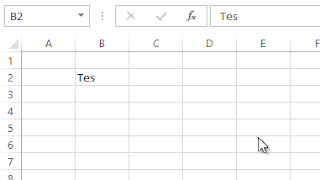
Kamu juga bisa menggunakan double click untuk mengkonfirmasi pilihan pada option. Ini jauh lebih cepat ketimbang menggerakkan mouse ke tombol OK:

Trik yang terakhir adalah Autofill. Trik ini favorit Paman karena kamu cukup mengisi data / formula pada salah satu cell kemudian double click pada pojok kanan bawah cell. Secara otomatis Excel akan mengisi pada cell di bawahnya.

Sekian yang bisa Paman bagikan. Jika ada trik lain jangan lupa share di komen ya :)




















0 comments